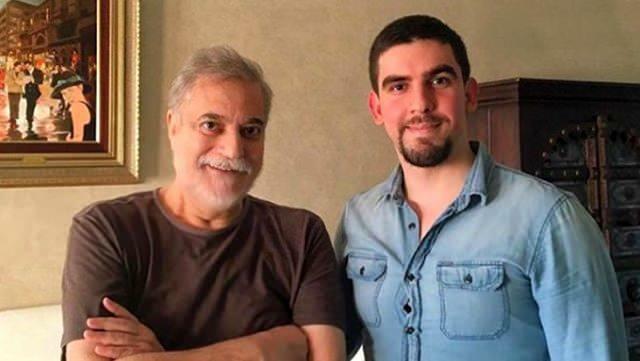İPad ve iPhone'unuzdaki Ev ve Kilit Ekranı Duvar Kağıdı Nasıl Değiştirilir
Ipad Seyyar Elma Iphone Ios Kahraman / / March 17, 2020
Son Güncelleme Tarihi:

Yeni bir iPhone veya iPad aldığınızda, yapmak istediğiniz ilk şeylerden biri onu özelleştirmeye başlamaktır. Kendi haline getirmenin büyük bir kısmı özel bir duvar kağıdı ayarlamaktır.
İster bilgisayar, ister tablet veya telefon olsun, yeni bir teknoloji cihazı aldığınızda, yapmaya başladığınız ilk şeylerden biri cihazı özelleştirmek. Elbette, parlak yeni bir cihazın varsayılan görünümü ilk birkaç saat için iyi, ancak daha sonra kazmak ve kendi cihazınızı yapmak istiyorsunuz. Bir iPad veya iPhone'u özelleştirmek söz konusu olduğunda, benzersiz hale getirmek için yapabileceğiniz ilk şeylerden biri varsayılan duvar kağıdını değiştirmektir. Kilit ekranı, ana ekran veya her ikisi için duvar kağıdını nasıl değiştireceğiniz aşağıda açıklanmıştır.
İPad'de Duvar Kağıdını Değiştirme
Duvar kağıdı başlığını değiştirmek için Ayarlar > Duvar kağıdı > Yeni Duvar Kağıdı Seç. Burada, Dinamik veya Fotoğraflar bölümünden veya kendi koleksiyonunuzdan Apple’ın kendi duvar kağıtları koleksiyonundan seçim yapabilirsiniz (biraz daha fazlası).
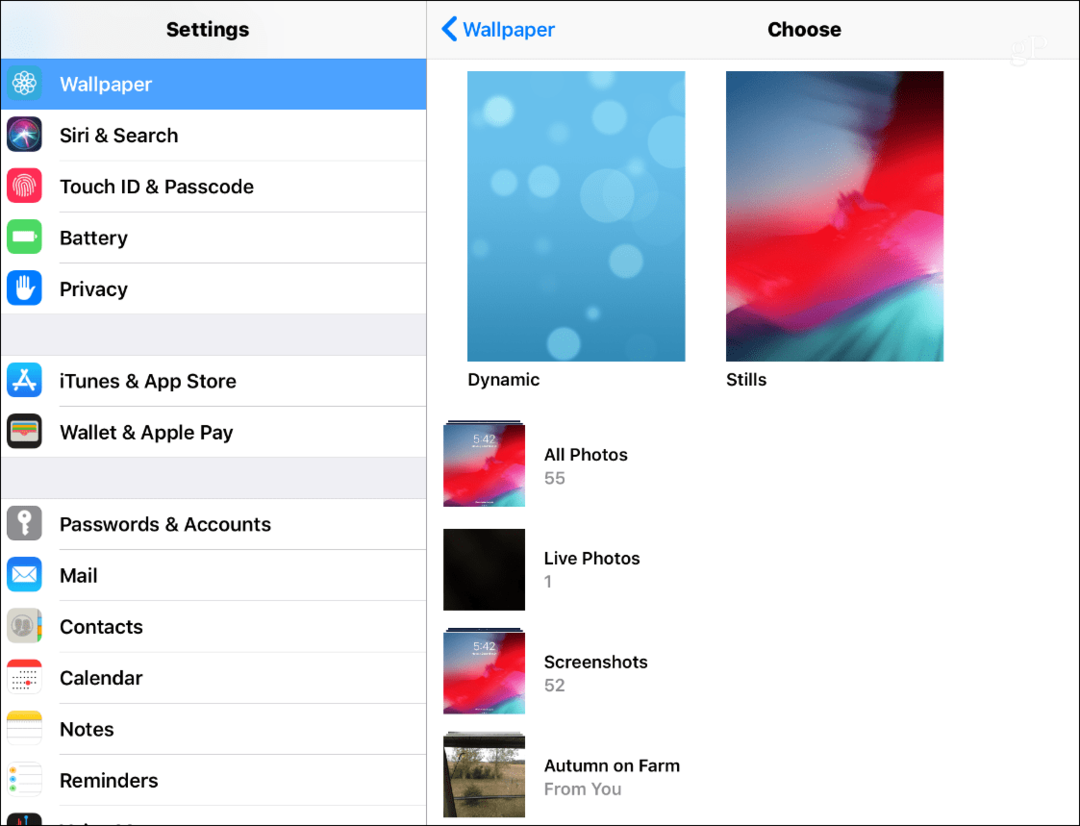
Dinamik duvar kağıtları iOS 7'den beri var ve genel iOS deneyimini canlandıran animasyonlu arka planlardır. Aslında, kullanıcıların dinamik duvar kağıtlarına bakarken hareket hastalığına yakalanacağını hatırlıyorum. “Stills” resim koleksiyonu, farklı tema türlerinin statik yüksek kaliteli fotoğraflarıdır. Her iki koleksiyondaki varsayılan seçim iyidir, ancak başka bir şey kullanmak isteyebilirsiniz.
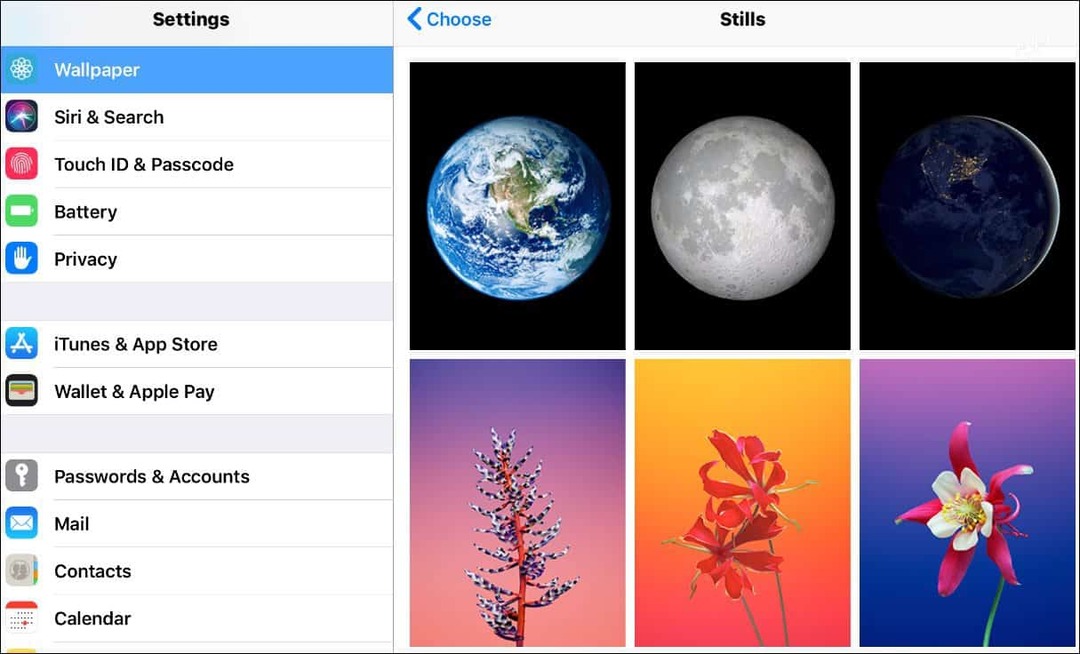
Özel Resim Kullanma
Harika olan şey, Apple'ın fotoğraf koleksiyonunuzdan herhangi bir şey seçin. Belki bir şeyin harika bir resmini çektiniz ve kullanmak istiyorsunuz. Veya web'den kaydedilmiş bir görüntü kullanabilirsiniz. Beğendiğiniz ve denemek istediğiniz bir şeyle karşılaştığınızda, menü görünene kadar basılı tutun ve “Görüntüyü Kaydet” seçeneğine dokunun.
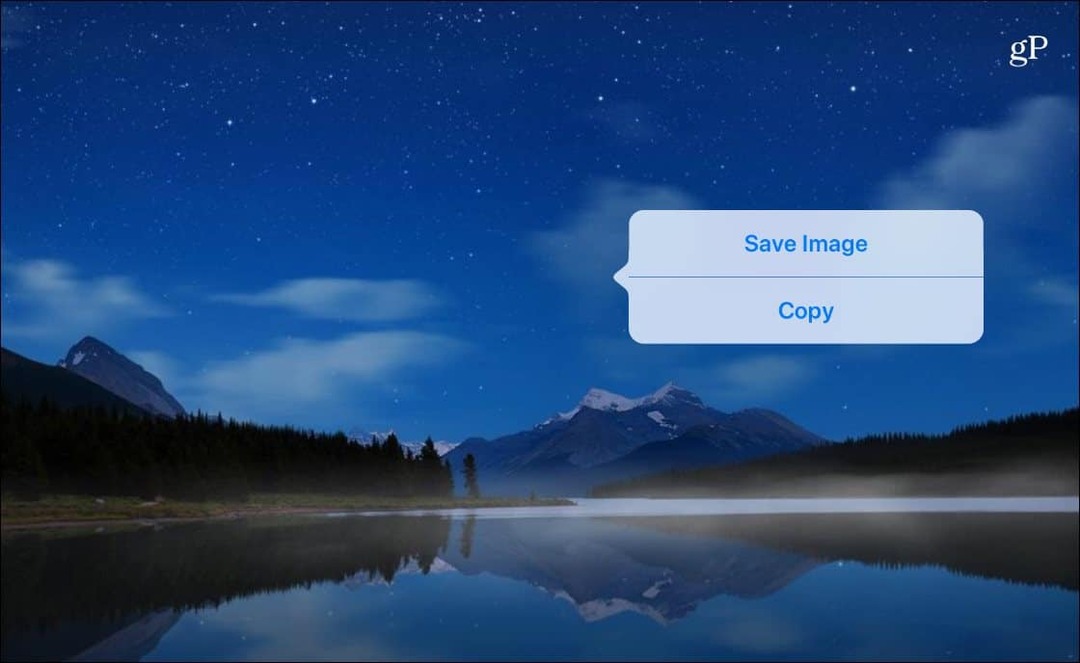
Bu, görüntüyü fotoğraflarınıza kaydeder ve ardından Ayarlar > Duvar kağıdı > Yeni Duvar Kağıdı Seç ve Fotoğraflar klasörünüzden kaydettikleriniz arasından seçim yapın. Çektiğiniz bir fotoğraf, kaydedilen bir resim veya Apple’ın varsayılan duvar kağıtları olsun, kullanmak istediğiniz resme dokunun. Ardından, hareket ettirme, yakınlaştırma ve ölçekleme seçenekleriniz vardır. İşiniz bittiğinde, ekranın alt kısmında ekranı ana ekranınız, kilit ekranınız veya her ikisi olarak ayarlama seçeneklerine sahip olursunuz.
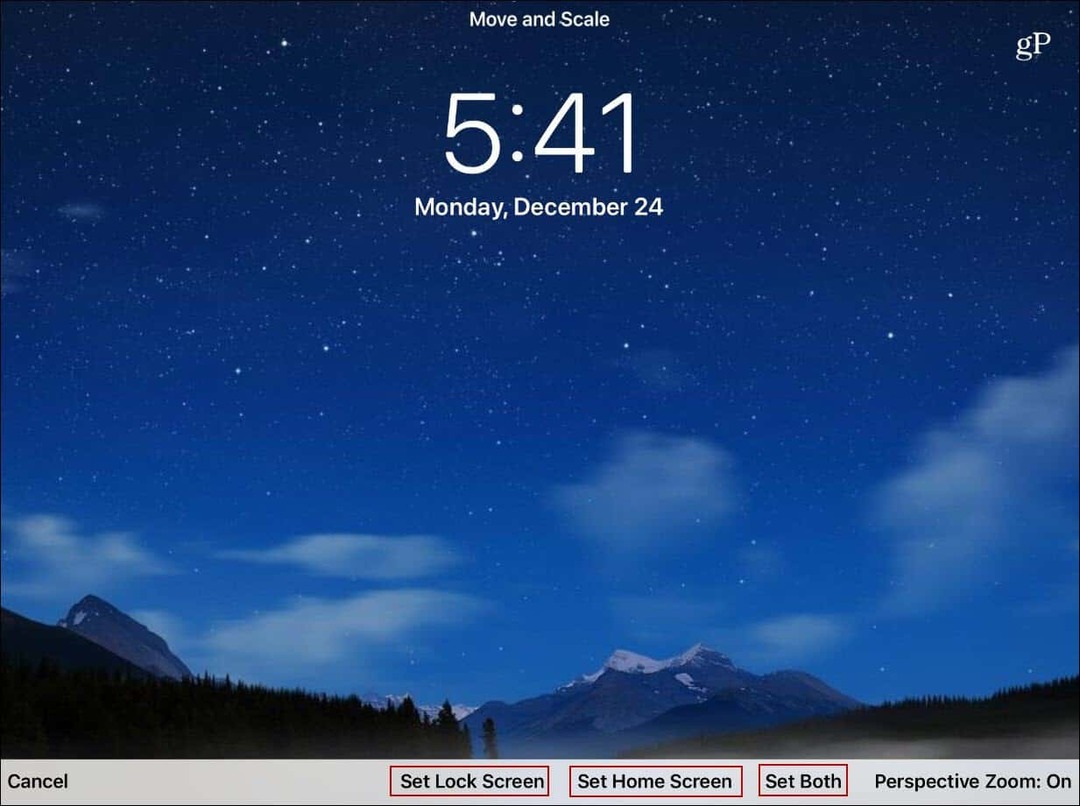
Hepsi bu kadar. Elbette, kilit ekranınız ve ana ekranınız için farklı bir arka plana sahip olabilirsiniz. Ve gelecekte birini değiştirmek istiyorsanız, geri dönün ve aynı adımları izleyin.